WPS文字因其易用性和强大的功能而广受用户喜爱。在编辑文档时,有时需要调整或去除背景色,以满足特定的格式需求或提升文档的可读性。

以下是几种去除WPS文档背景色的方法:
方法一: 针对文字背景色,而非整个页面。
1.选中带有背景色的文字。
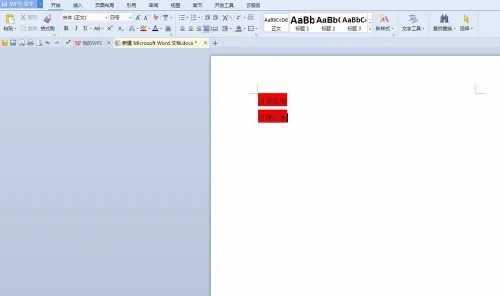
2.在“开始”选项卡中找到“突出显示”工具(图标类似铅笔)。
3.选择“无颜色”以去除文字背景色。
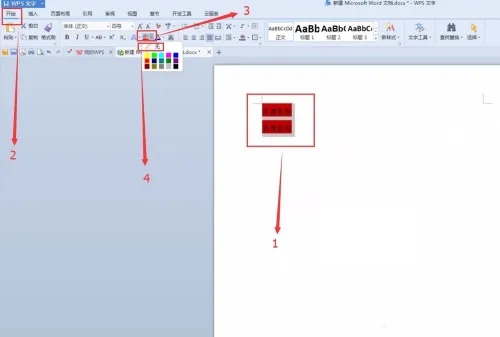
方法二: 针对整个页面的背景色。
1.进入“页面布局”选项卡。
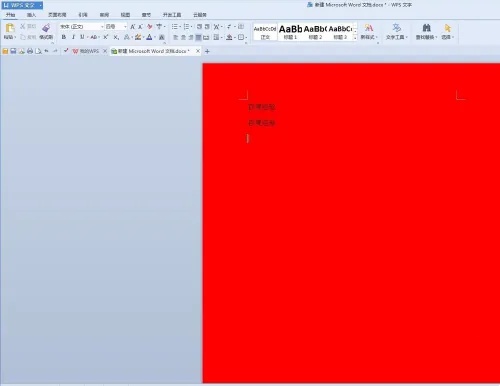
2.选择“背景”选项。
3.点击“无填充颜色”以去除页面背景色。
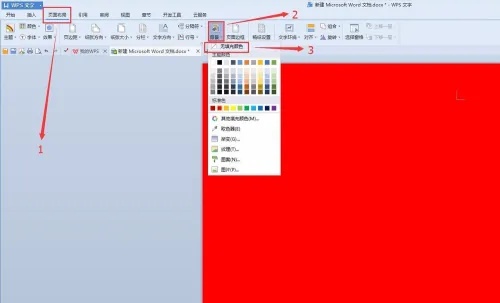
方法三: 针对特定段落的背景色。
1.选中带有背景色的段落。
2.在“开始”选项卡中选择“底纹颜色”。
3.选择“无填充颜色”以去除段落背景色。
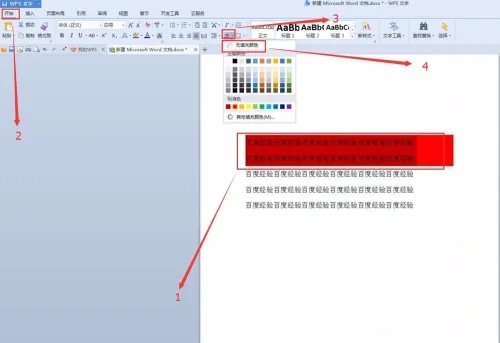
补充说明: 另一种去除底纹颜色的方法:
1.选中带有背景色的段落。
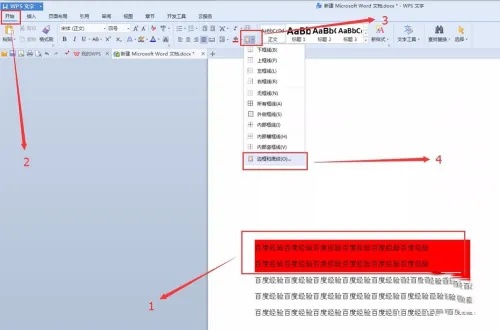
2.在“开始”选项卡中选择“边框”→“边框和底纹”→“底纹”→“填充”→“没有颜色”→“确定”。
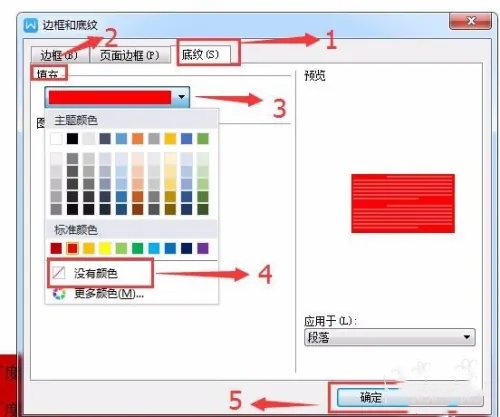
方法四: 针对灰色文字背景色,类似于文字底纹。
1.选中带有灰色背景色的文字。
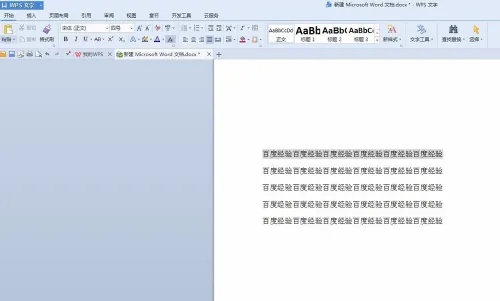
2.在“开始”选项卡中点击“字符底纹”以去除灰色背景色。
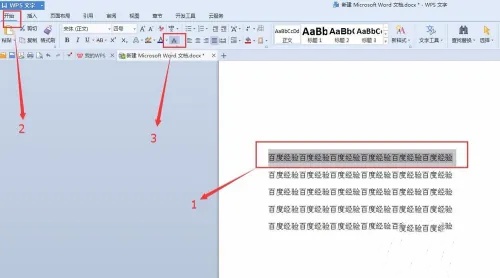
方法五: 如果上述方法都无法去除背景色。
1.全选文档中的文字(Ctrl+A)。
2.剪切文字(Ctrl+X)。
3.将剪切的文字粘贴到一个文本文档中。
4.从文本文档中复制(Ctrl+C)并粘贴(Ctrl+V)回WPS文档。
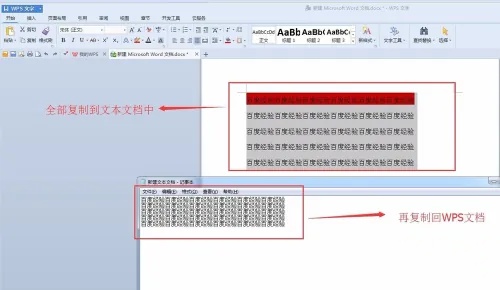
通过这些步骤,用户可以轻松去除WPS文档中的背景色,使文档看起来更加专业和整洁。这项技能不仅有助于改善文档的外观,还能确保内容的清晰度和易读性,对于提升工作效率和制作高质量文档至关重要。


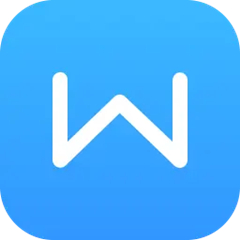
 超凡先锋
超凡先锋 途游五子棋
途游五子棋 超级玛丽
超级玛丽 口袋妖怪绿宝石
口袋妖怪绿宝石 地牢求生
地牢求生 原神
原神 凹凸世界
凹凸世界 热血江湖
热血江湖 王牌战争
王牌战争 荒岛求生
荒岛求生 植物大战僵尸无尽版
植物大战僵尸无尽版 第五人格
第五人格 香肠派对
香肠派对 问道2手游
问道2手游




























